开始之前
Source Generators旨在启用编译时间元编程,即可以在编译时间创建并添加到编译中的代码。
首先用一个Demo为不了解Source Generators的朋友演示一下功能。Source Generators详细说明请参看Source Generators Cookbook[1]
创建一个ClassLibrary1项目(目标框架.NET Standard 2.0)和ClassLibrary2项目(目标框架.NET 5.0)。
ClassLibrary1中编写Source Generators代码,需要引用Microsoft.CodeAnalysis.CSharp包,代码如下:
using Microsoft.CodeAnalysis;namespace ClassLibrary1
{[Generator]public class CustomGenerator : ISourceGenerator{public void Initialize(GeneratorInitializationContext context) { }public void Execute(GeneratorExecutionContext context){context.AnalyzerConfigOptions.GlobalOptions.TryGetValue($"build_property.RootNamespace", out var currentNamespace);context.AddSource("myGeneratedFile.cs", $@"
using System;
namespace {currentNamespace}
{{public class GeneratedClass{{public static void GeneratedMethod(){{Console.WriteLine(""公众号“My IO”"");}}}}
}}");}}
}
ClassLibrary2引用ClassLibrary1,修改ClassLibrary2项目文件如下图
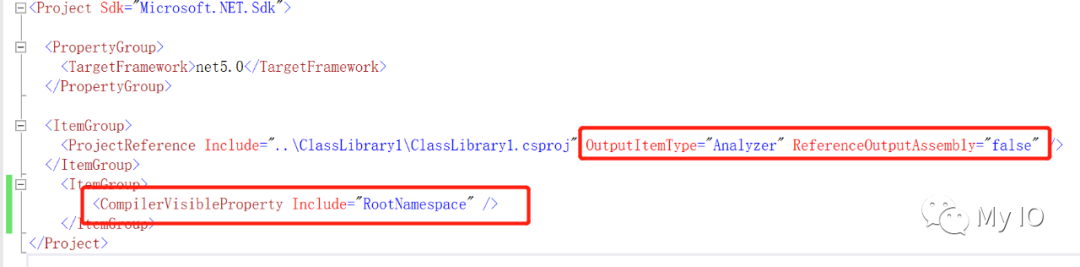
代码如下:
namespace ClassLibrary2
{public class Class1{public static void Test(){ClassLibrary2.GeneratedClass.GeneratedMethod(); }}
}
编译成功后,可以在GeneratedMethod()上点右键,选择“转到实现”,可以直接看到生成好的源代码。
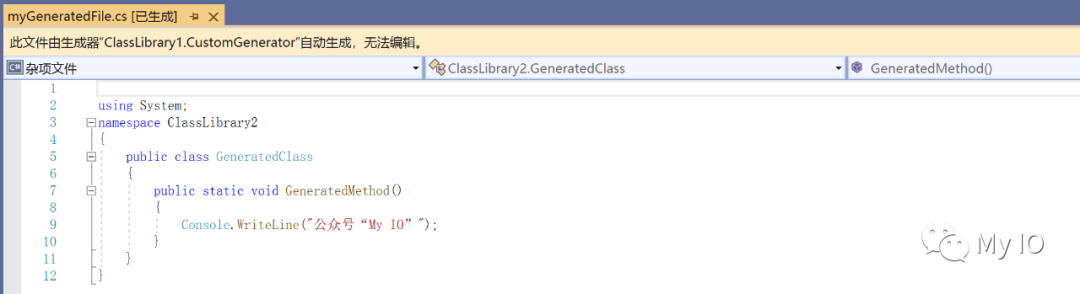
调试Source Generators
可以看到,我们的Source Generators代码明明放在ClassLibrary1,为什么生成出的代码命名空间却是ClassLibrary2?如果我们想调试代码生成过程,怎么办?
1.准备工作
首先,需要安装“.NET Compiler Platform SDK”。
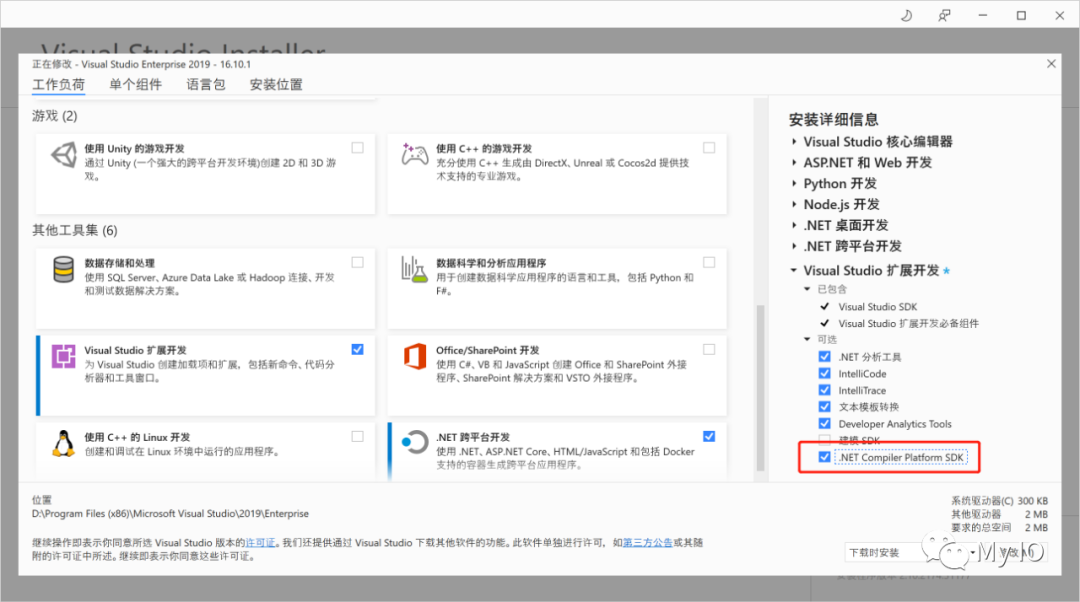
然后,修改ClassLibrary1项目文件如下图:
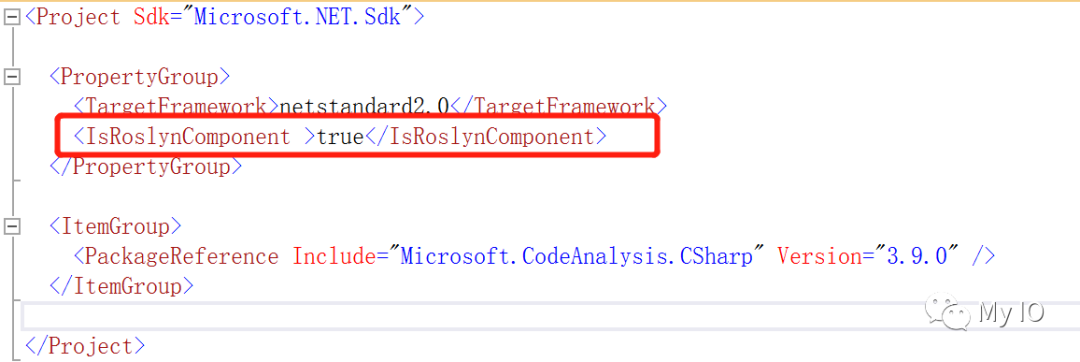
最后,打开ClassLibrary1项目属性的“调试”选项卡,你会发现“启动”下拉框会出现一个“Roslyn Component”选项,选中如下图:
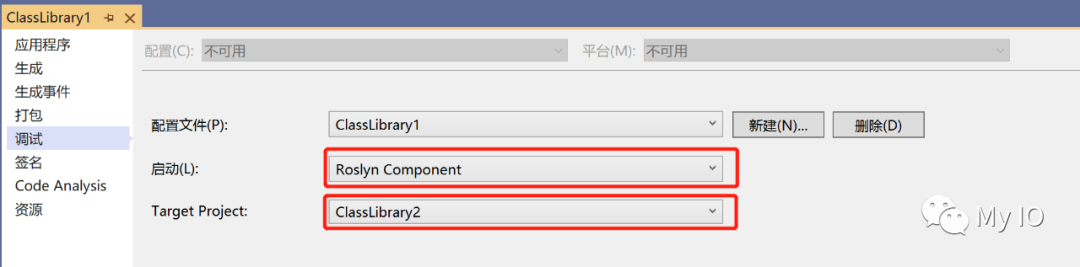
2.开始调试
在CustomGenerator.Execute上打上断点,按F5运行,你会发现弹出一个控制台窗口,然后就会命中刚才的断点,现在可以开始调试了。
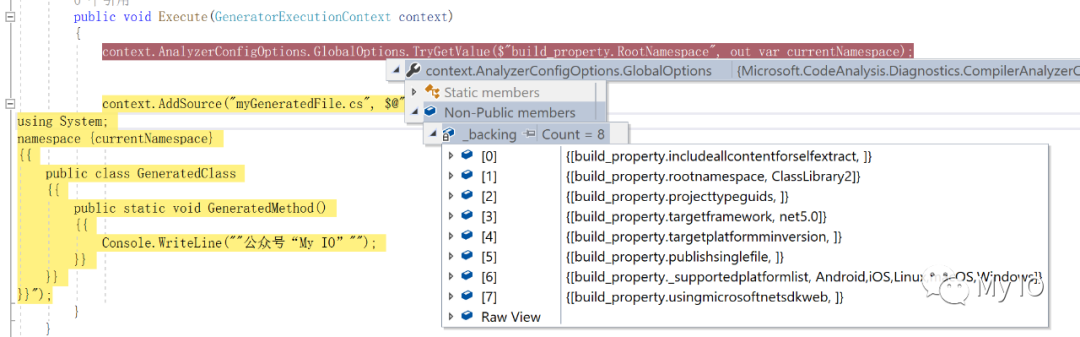
结论
在使用中发现一个Bug :如果修改了Source Generators代码,重新编译后,会发现更改并未生效,这时需要关闭Visual Studio重新进入。
个人认为,使用不太方便,要想启用居然还需要手工修改项目文件!编写和调试功能还有待改进。
欢迎关注我的个人公众号”My IO“
参考资料
[1]
Source Generators Cookbook: https://github.com/dotnet/roslyn/blob/main/docs/features/source-generators.cookbook.md
![[收藏]REST -维基百科](http://pic.xiahunao.cn/[收藏]REST -维基百科)















Menu菜单的样式)


)